Annons
Musen är nästan en förlängning av våra lemmar nu. Men vilka färdigheter kan du falla tillbaka på när din mus dör? Det ödmjuka tangentbordet kan vara din räddare. Det är därför det är viktigt att lära sig alla kortkommandon De bästa sätten att lära sig alla kortkommandon du någonsin behöverDet finns många kortkommandon du inte använder. Vi ger dig alla rätt resurser för att lära dig allt du behöver veta om kortkommandon. Memorera kortkommandon för omedelbar produktivitet. Läs mer eftersom du inte vet när du kommer att behöva dem.
Lär dig också att använda tillgänglighetsfunktionen som heter Musknappar det är tillgängligt i Windows. Musknappar är designade för personer som har svårt att använda en mus. Funktionen är vanligt för båda operativsystemen och låter dig styra muspekaren med tangentbordet.
Hur man styr din markörpekare utan mus
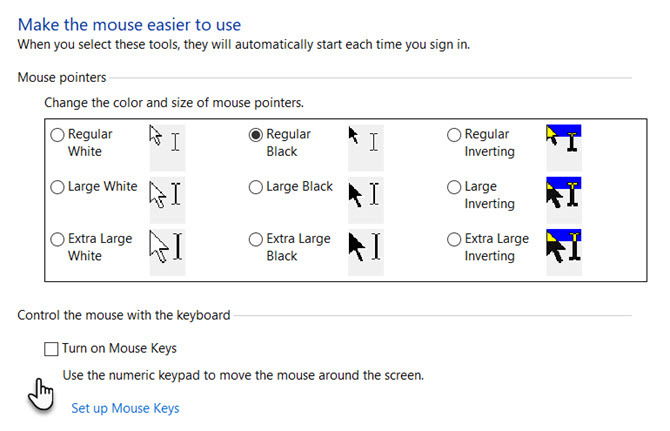
I Windows hjälper det numeriska tangentbordet på tangentbordet att flytta pekaren över skärmen. Så här kan du slå på den.
- Klicka på Start-knapp> Kontrollpanelen> Enkel åtkomst> Enkel åtkomstcentrum.
- Klick Gör musen lättare att använda.
- Under Kontrollera musen med tangentbordet, Välj Slå på musknapparna kryssruta.
Du kan också konfigurera musknapparna vidare genom att gå till Ställ in musknappar. Till exempel Pointer-hastigheten och dess acceleration.
Knapparnas placering är i linje med markörens riktning över skärmen. Här är skärmdumpen från Microsoft Support som visar dig knapparna för att trycka på:
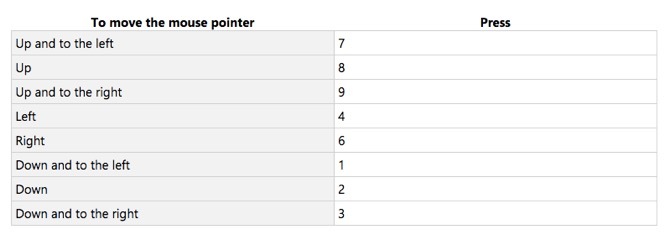
Du måste också välja tangenten som kommer att ersätta den aktiva knappen i musen.
- Välj vänster musknapp: Den framåt snedstreck (/)
- Välj båda knapparna: Asterisken (*)
- Välj höger musknapp: Minustecknet (-)
Du kan bara ställa in en knapp som den aktiva knappen åt gången. I listan ovan saknas tangenten nummer 5.
Single-klick på valfritt objekt på skärmen genom att trycka på 5 när du har valt en aktiv knapp. Om du t.ex. klickar på ett objekt ställer du in en aktiv knapp, pekar på objektet och trycker sedan på 5.
Dubbelklicka på valfritt objekt på skärmen genom att trycka på + när du har valt den aktiva knappen.
Kom ihåg att konfigurera musknapparna innan du fungerar med musen. Om du använder en trådlös mus är det en bra idé att aktivera inställningen för tillgänglighet.
Saikat Basu är vice redaktör för Internet, Windows och produktivitet. Efter att ha tagit bort smutsen från en MBA och en tio år lång marknadsföringskarriär brinner han nu för att hjälpa andra att förbättra sina berättelser. Han letar efter den saknade Oxford-komma och hatar dåliga skärmdumpar. Men idéer om fotografi, Photoshop och produktivitet lugnar hans själ.

